PS练习一百四十七栀子花
1、如下所示,
打开PS软件,进入到工作界面,

2、ctrl+o,打开事先准备好的素材图片,
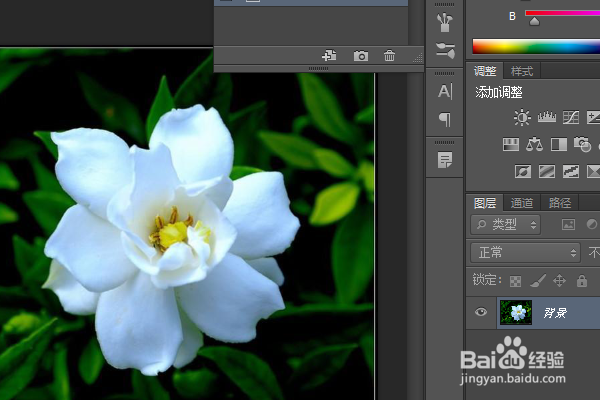
3、在左边的工具栏中点击“快速选择”工具,
然后选中整朵栀子花。

4、执行【图像——调整——变化】,激活“变化”命令。
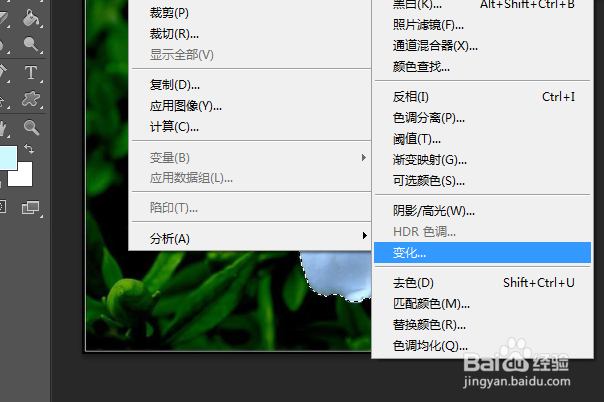
5、如下所示,
软件弹出“变化”编辑框,

6、如下所示,
在“加深红色”上面多次点击,
看着选区的栀子花的颜色一直变化,
直至自己满意为止,然后点确定。
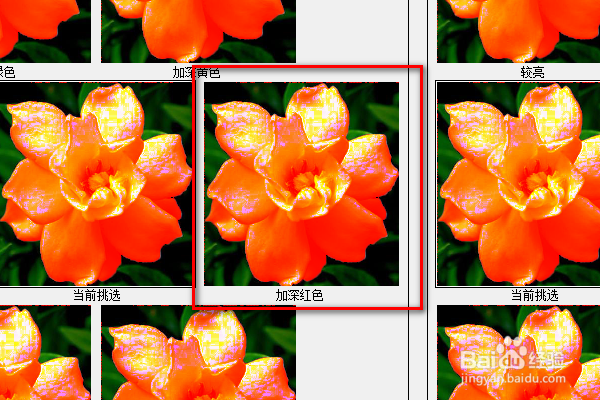
7、如下所示,
看着历史记录中有了“变化”一项,
再看图像中的白色栀子花,变成了这种颜色。
至此,
对栀子花的修图就完成了。

声明:本网站引用、摘录或转载内容仅供网站访问者交流或参考,不代表本站立场,如存在版权或非法内容,请联系站长删除,联系邮箱:site.kefu@qq.com。
阅读量:51
阅读量:39
阅读量:40
阅读量:42
阅读量:173